为企业连接到我们全新优化的托管
我们最近为 Framer 的自定义域名引入了新的 IP 地址。通过本指南,我们将解释此变更所涉及的内容以及您需要采取的操作。
在 Framer,我们持续致力于优化您的站点托管体验。我们已全面上线全新专属 IP 地址段,这些 IP 均为自有资源。这让我们在应急场景中具备更高的数据掌控力,同时确保 IP 未被历史使用“污染”,从而避免潜在的安全风险。强烈建议您尽快完成此升级,所需操作极为简单。
您需要完成的步骤
请在您购买域名的 Web 主机服务商的后台,将 DNS 记录替换为下方提供的 Framer DNS 记录。
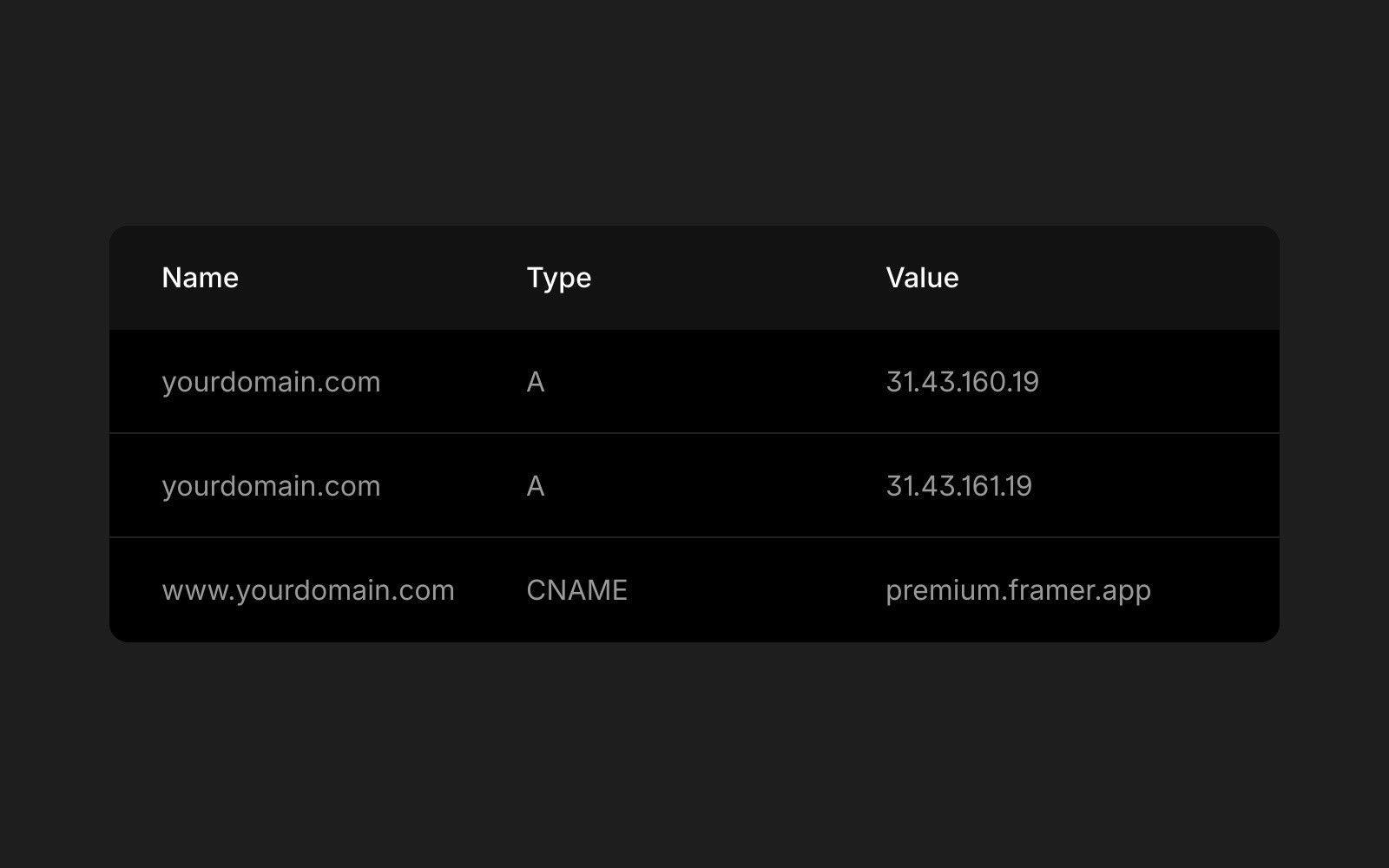
域名注册商和主机提供商通常都有自定义的 DNS 管理面板,一般可在域名设置 > DNS 记录中完成。以下为主流域名注册商的支持文档:
NameCheap:添加
和
GoDaddy:添加
和
Google Domains:添加
和
Ionos 1&1:添加
和
Gandi:添加
Cloudflare:添加
操作指南
第 1 步:在 DNS 设置中添加新的 Framer IP 作为新的 A 记录
新增 A 记录:
31.43.160.19新增 A 记录:
31.43.161.19注意:暂时不要移除旧的 Framer IP
检查新旧 DNS 记录在全球范围的返回情况
可通过工具进行测试,例如:
https://dnschecker.org/#A/yourdomain.com
地图上所有区域应看到绿色对勾 ✅
重要:务必逐一检查各区域,每个区域都须显示 4 个 Framer IP
若发现不同区域返回不同结果且/或有 ❌
请耐心等待(DNS 变更通常需要一定时间生效)
若 24 小时后仍无改善,请联系您的域名注册商
第 2 步:在 DNS 设置中移除旧的 Framer IP
仅在前序步骤全部通过后,再移除旧的 Framer IP
移除所有旧的 A 记录
此时,您的
应仅返回新 Framer IP。请注意,DNS 记录更新最多可能需要 24 小时,但您的站点可持续正常访问。
常见问题
为什么要为自定义域名更新 DNS 设置?
我们正逐步切换至新版 IP 系统,旧 IP 地址支持将于 2025 年 7 月 1 日终止。
我的站点是否会因此无法访问?
不会,此更改不会影响站点的可访问性。在旧 IP 支持终止前,我们会全力协助大家完成切换。
如果未在 2025 年 7 月 1 日前更新 DNS 记录会怎样?
您的站点不会立即离线,但我们会定期提醒您完成 DNS 记录更新。
如果按上述步骤操作后问题依然存在,欢迎通过
联系
页面获取进一步支持。